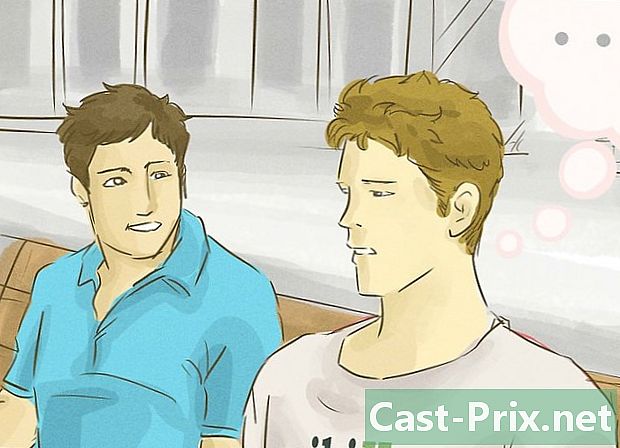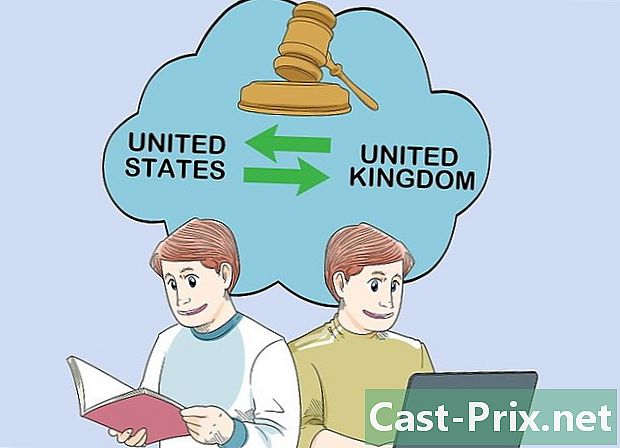Jak rozdělit pevný disk v systému Windows 8
Autor:
Robert Simon
Datum Vytvoření:
21 Červen 2021
Datum Aktualizace:
24 Červen 2024

Obsah
V tomto článku: Rozdělení pevného disku
Při rozdělení pevného disku rozdělíte celkové množství místa na disku na více kusů. Každý kus se nazývá a přepážka, Jednotky s velkou kapacitou jsou skvělé, ale mohou být příliš velké na to, aby s nimi bylo možné manipulovat; odtud přichází dělení. Dělení disku umožňuje snadné uspořádání souborů a maximalizaci využití pevného disku.
stupně
-

Ujistěte se, že váš počítač používá systém Windows 8. Po zapnutí počítače se na obrazovce okamžitě zobrazí operační systém, který je v počítači spuštěn. Pokud ji obrazovka nezobrazí, pravděpodobně jste zmeškali reklamu.- Pro jistotu se můžete obrátit na výrobce stolního nebo přenosného počítače nebo na obchod, kde jste jej zakoupili, a zeptat se, který operační systém je v počítači nainstalován.
-

Uvidíme se na stole. Po dokončení spouštění počítače budete přesměrováni na výchozí plochu; je to stejné se staršími verzemi systému Windows.- Pokud používáte počítač s dotykovou obrazovkou, budete přesměrováni na domovskou obrazovku (zobrazení nabídek s dlaždicemi). Na plochu se snadno dostanete klepnutím na dlaždici kancelář.

- Pokud používáte počítač s dotykovou obrazovkou, budete přesměrováni na domovskou obrazovku (zobrazení nabídek s dlaždicemi). Na plochu se snadno dostanete klepnutím na dlaždici kancelář.
-

Přesuňte kurzor myši dolů v levém dolním rohu obrazovky. Počkejte, až se objeví tlačítko Start, a klikněte pravým tlačítkem myši. Objeví se nabídka obsahující několik možností. -

Vyberte možnost Správa disků v nabídce. Okno s názvem Správa disků Na obrazovce se objeví. -

Podívejte se na sloupec objem v okně. V okně se zobrazí všechny dostupné pevné disky v počítači. Ve sloupci objem, uvidíte pevný disk aktuálně ve vašem počítači, ve výchozím nastavení označený jako Místní disk (C :). -

Klepněte pravým tlačítkem myši na primární pevný disk. Objeví se podnabídka. -

vybrat Snižte hlasitost v podnabídce. Objeví se malé okno oznamující „Žádost o zmenšení prostoru“. Počítač vypočítá místo na disku; počkejte, až se okno zavře.
Rozdělte pevný disk
-

vyhledávat redukovat . V tomto okamžiku by se mělo objevit nové okno nazvané „Minimalizovat“. Toto okno obsahuje následující informace o jednotce, která má být rozdělena na oddíly:- Celková velikost před snížením v MB - Aktuální velikost místa na disku.
- Místo k dispozici pro zmenšení v MB - Dostupné místo na disku, které lze rozdělit.
- Určete velikost prostoru, který se má zmenšit v MB - celkový prostor, který chcete rozdělit. Toto je jediná sekce, kterou lze upravovat. Pokud chcete pro nový diskový oddíl využít všech dostupných míst na pevném disku, můžete jednoduše zkopírovat čísla zobrazená v části „Dostupné místo pro zmenšení v MB“.
- Celková velikost po zmenšení na MB - Zobrazuje množství místa na disku, které bude na disku k dispozici po rozdělení.
- Nezapomeňte, že hodnoty jsou zobrazeny v megabajtech místo gigabajtů, takže čísla budou v závislosti na velikosti pevného disku stovky tisíc.
-

Nastavte požadované hodnoty v části „Určete, kolik místa chcete zmenšit v MB“. -

Klikněte na tlačítko "Zmenšit". Udělejte to po nastavení požadovaných hodnot. Okno se zavře a budete mít přístup do okna znovu Správa disků. -

Klikněte pravým tlačítkem myši na Nepřiřazený prostor. Toto je nová tmavá oblast, která je ve spodní části okna Správa disků, Ukáže se nabídka menu. -

vybrat Nový jednoduchý svazek. čaroděj Nový jednoduchý svazek se objeví. V asistentovi Nový jednoduchý svazek, můžete definovat požadované hodnoty oddílů:- Určete velikost svazku - „Velikost jednotlivého svazku v MB“ je ve výchozím nastavení nastavena na 1024. Toto nastavení můžete zachovat, protože svazek je v megabajtech (MB).

- Přiřadit další písmeno jednotky - Klikněte na rozevírací seznam a vyberte požadované písmeno.

- Formátovat oddíl - Klikněte na přepínač „Formátovat svazek pomocí následujících nastavení“ a do pole zadejte čtenáři požadovaný název. Štítek svazku, Zaškrtněte políčko „Provést rychlý formát“, abyste se ujistili, že je čtečka připravena.

- Stačí kliknout na tlačítko následující po definování každé hodnoty.

- Určete velikost svazku - „Velikost jednotlivého svazku v MB“ je ve výchozím nastavení nastavena na 1024. Toto nastavení můžete zachovat, protože svazek je v megabajtech (MB).
-

Až budete hotovi, v posledním okně průvodce klikněte na „Dokončit“. Budete přesměrováni do okna Správa disků, V tomto okně si všimnete, že oblast Není přiděleno byl nyní transformován a má název jednotky, kterou jste definovali.- Na pozadí se objeví nové okno (označené stejným způsobem jako váš nový oddíl pevného disku). To znamená, že byl vytvořen nový oddíl.

- Na pozadí se objeví nové okno (označené stejným způsobem jako váš nový oddíl pevného disku). To znamená, že byl vytvořen nový oddíl.
- Pevný disk můžete rozdělit na libovolný počet diskových oddílů, pokud je k dispozici dostatek místa pro vytvoření oddílu.
- Tato metoda je použitelná pouze pro stolní počítače a notebooky, které používají pevné disky.